Kunden / Kundenregister
Art. no. 216070311
Wenn ein Besucher ein Kundenkonto erstellt oder sich für einen Newsletter anmeldet, wird der Kunde zum Kundenregister hinzugefügt. Als Geschäftsinhaber können Sie die Kundeninformationen bearbeiten, die früheren Bestellungen der Kunden einsehen, sie in eine oder mehrere Kundengruppen einordnen usw. Kunden, die sich nicht registrieren, sondern als Gäste einkaufen, werden nicht in das Kundenregister aufgenommen. Alle Kundeninformationen befinden sich in der Bestellung, aber nicht im Kundenregister.
Wie man mit Kunden umgeht
Gehen Sie zu Kunden -> Kunden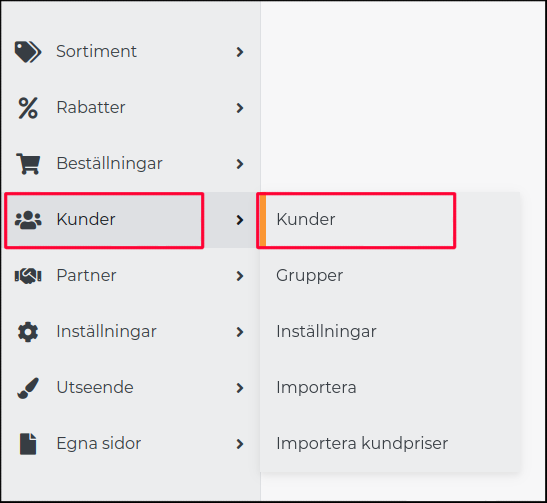
Im oberen Block können Sie Kunden nach Kundennummer, Name, Firma usw. suchen und nach Kundengruppen, Ländern und Newsletterwunsch filtern.
Legen Sie einen neuen Kunden in der Verwaltung an
Klicken Sie auf "+Neuer Kunde" in der oberen rechten Ecke. Der Kunde wird automatisch hinzugefügt und Sie können die Kundendaten sofort bearbeiten.
ID - Der Kunde erhält eine ID, die automatisch vergeben wird. Sie kann nicht geändert werden.
Erstellt - Datum, an dem der Kunde erstellt wurde.
Geändert - Datum, an dem das Kundenkonto zuletzt geändert wurde.
Eigene Kundennummer - Wenn Ihre Kunden eine eigene Kundennummernreihe haben sollen, gibt es die Möglichkeit, für jeden Kunden eine eigene Kundennummer einzugeben.
Benutzername - Damit sich ein Kunde anmelden und auf seine "eigenen Seiten" zugreifen kann, muss er einen Benutzernamen und ein Passwort haben. Die hier eingegebenen Benutzernamen können nachträglich geändert werden.
Passwort - Damit sich ein Kunde anmelden und auf seine "eigenen Seiten" zugreifen kann, muss er einen Benutzernamen und ein Passwort haben.
Zugelassener Käufer - Wenn ein eingeloggter Kunde im Shop einkaufen können soll, muss dieses Kästchen angekreuzt werden:
Newsletter wünschen - Beim Versand eines Newsletters (Kunden → Newsletter) können Sie wählen, ob Sie ihn an alle Kunden senden möchten, die einen Newsletter wünschen. Das System verwendet dann diese Einstellung.
Notizen speichern - Ein Feld für Ihre eigenen Notizen zum Kunden.
Beachten Sie, dass beim manuellen Anlegen eines Kunden in der Verwaltung keine automatische E-Mail mit den Anmeldedaten an den Kunden gesendet wird. Sie müssen den Kunden darauf hinweisen, dass er zum Laden gehen und beim Einloggen auf "Passwort vergessen" klicken und die E-Mail-Adresse eingeben muss. Dann erhält er eine E-Mail, in der er sein eigenes Passwort erstellen kann.
Frühere Bestellungen der Kunden sehen
Gehen Sie zu Kunden -> Kundenregister -> Klicken Sie auf den Kundennamen, um die Kundenkarte aufzurufen:
Oben rechts auf der Kundenkarte können Sie auf "Bestellungen auflisten" klicken. Wenn der Kunde bereits Bestellungen aufgegeben hat, werden diese in der Bestellliste angezeigt.
Kunden löschen
Gehen Sie zu Kunden -> Kundenregister
In der Kundenliste befindet sich ganz rechts neben jedem Kunden ein Mülleimersymbol. Klicken Sie darauf und der Kunde wird gelöscht.
Kunden exportieren
Um alle Kunden in eine Datei zu exportieren, klicken Sie auf die Schaltfläche "Exportieren". Die Datei kann in verschiedenen Formaten exportiert werden, das verwendete Format wird über die Exporteinstellungen des Shops gesteuert (Einstellungen -> Allgemein -> Exporteinstellungen).
